Корректирующие реестры прямых выплат ФСС


Тимофеева Светлана
Cпециалист линии консультации партнёрской сети “ИнфоСофт”.
28.04.2021
Время прочтения – 3 мин.
Получить бесплатную консультацию
В процессе работы часто возникает необходимость отправить в ФСС корректирующий реестр прямых выплат. Это может быть связано:
-
с ошибками расчета среднего заработка;
-
сменой данных карт для выплаты пособий;
-
прочими причинами, которые могут возникнуть в процессе оформления реестра прямых выплат ФСС.
Реестр прямых выплат ФСС включает в себя документы «Больничный лист» и «Сведения для реестра прямых выплат».
Предположим, у нас есть сотрудник, реестр прямых выплат ФСС по больничному листу уже сдан и принят в ФСС.
Позднее мы узнаем, что средний заработок в переданном нами реестре рассчитан неправильно. Скажем, был выбран не тот период для расчета или не введена справка о доходах за прошлые периоды.
В первую очередь нам нужно пересчитать больничный лист. Переходим в меню Кадры – Больничные листы, открываем больничный лист, в который нужно внести исправления. Вносим необходимые исправления. Если есть необходимость сохранить первичные данные больничного листа, можно воспользоваться строкой исправить в нижней части формы больничного листа.
После нажатия на данную строку, создастся документ-исправление текущего больничного листа. После этого первичный больничный лист будет не доступен для редактирования.
Подпишитесь на дайджест!
Подпишитесь на дайджест, и получайте ежемесячно подборку полезных статей.
После внесения корректировок в больничный лист, нам нужно сформировать новый реестр прямых выплат ФСС. Признак корректировки данных в реестре присваивается в документе «Сведения для реестра прямых выплат».
Так как документ «Сведения для реестра прямых выплат», который уже прикреплен к отправленному реестру прямых выплат, мы исправить не можем, нам нужно сделать дубликат заявления и прикрепить его к реестру прямых выплат ФСС.
Найти документ «Сведения для реестра прямых выплат» мы можем через меню Отчетность, справки – Передача в ФСС сведений о пособиях.
В дубликате заявления заходим во вкладку расчет пособия. Ставим отметку Перерасчет по причине и выбираем причину перерасчета из выпадающего списка. Указываем исправленный средний заработок сотрудника для расчета пособия ФСС.
Сохраняем.
Создаем новый реестр прямых выплат ФСС и заполняем по сотруднику исправленным больничным листом и документом «Сведения для реестра прямых выплат» с признаком Перерасчет по причине. Реестр отправляем. Он будет принят ФСС как корректирующий.
Так как планируется переход на выплату пособий по беременности и родам исключительно на карты платежной системы МИР, данный способ актуален и при смене способа выплаты пособия. В случае смены платежной карты, так же создаем дублирующий документ «Сведения для реестра прямых выплат». Указываем перерасчет по причине иное
и выбираем новые платежные реквизиты для выплаты пособия.
Заполняем новый реестр прямых выплат ФСС с документом сведения для реестра прямых выплат с признаком Перерасчет по причине и новыми платежными реквизитами и отправляем в ФСС.
Если по каким-то причинам, у вас изменился расчет среднего в больничном листе (возможно сотрудник предоставил справки с прошлого места работы, после того, как вы уже отправили реестр в ФСС или вы неверно указали стаж работы и т.д.)
Вы можете спокойно отправить корректирующий реестр ФСС. Что для этого нужно:
- В больничном листе, который у вас был оформлен некорректно нажимаем ссылку “Исправить” – открывается новый больничный лист, в котором вам необходимо поправить данные, и указать верные. Проводим его.
- Далее заполняем документ сведения для реестра прямых выплат, на вкладке “Расчеты” устанавливаем галку “Перерасчет по причине” и указываем причину. Далее проводим документ.
- Можно отправлять новый реестр прямых выплат, в котором уже будет указан новый исправленный больничный лист, и сведения для прямых выплат с галкой “Перерасчет”.
Это и является корректирующим реестром прямых выплат.
Предлагаем ознакомиться с нашим программным обеспечением 1С:Зарплата и кадры
Главная страница » Вопросы пользователей » Вопросы 1С ЗУП » Исправление номера карты мир в реестре прямых выплат
Исправление номера карты мир в реестре прямых выплат
Добрый день!
Сотрудник в июле предоставил неправильный номер карты для выплаты ФСС по больничному листу.
Посланные выплаты из ФСС до него не дошли и вернулись в ФСС. (Выплаты полагающиеся ему от компании он получил).
Сейчас он предоставил исправленный номер карты МИР.
Подскажите, как оформить в ЗУП исправления реквизитов карты и реестр прямых выплат, что бы послать изменения в ФСС (для оплаты больничного листа от ФСС).
Практически все документы в программах 1С, кроме записей в регистр бухгалтерии, формируют движения по регистрам, накапливающим информацию об изменении того или иного объекта учета, на основании которой, в свою очередь, формируются отчеты. Рассмотрим, на примере последней версии 1С:Бухгалтерия 8 – версии 3.0, как формируются записи в регистрах «Начисления зарплаты»…
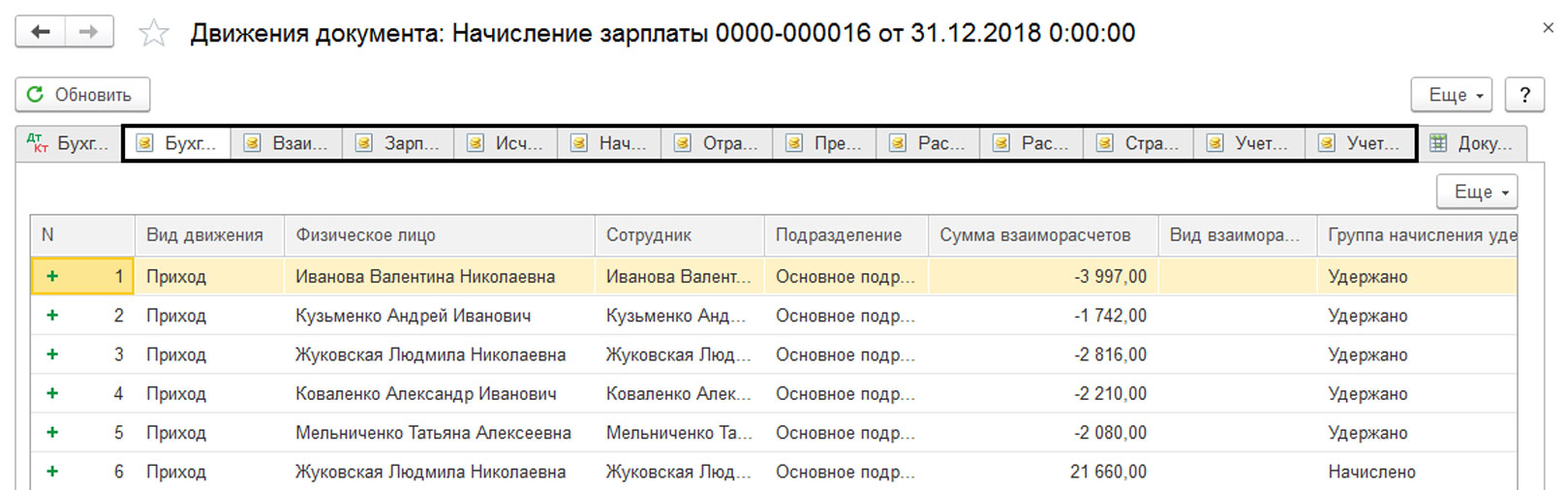

Приглашаем на
бесплатный вебинар!
06 июня в 11:00 мск
1 час
… и «Реализация услуг». Мы видим, что кроме бухгалтерских проводок, в отчете о движении документа присутствуют разные закладки. Это и есть записи регистров, и у каждого документа они свои.
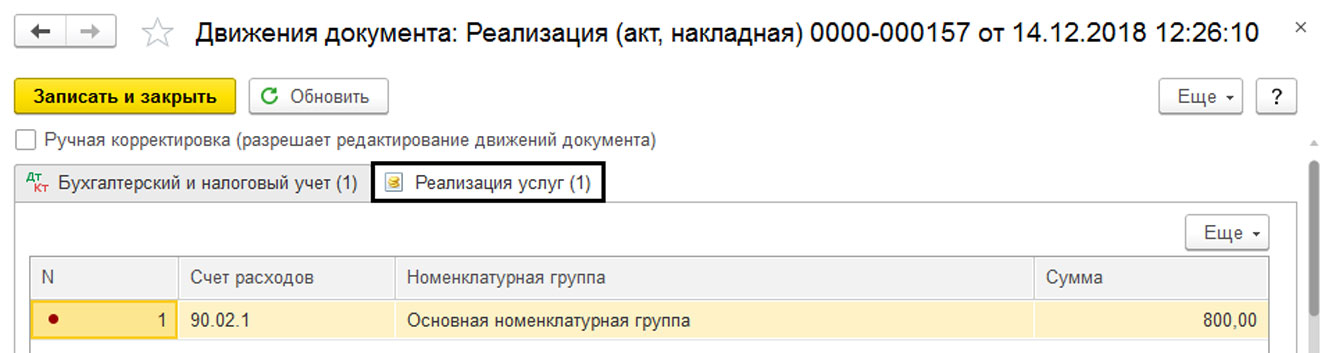
Посмотреть движение по регистрам можно, нажав кнопку «Показать проводки и другие движения по регистрам», которая будет в любом журнале документов или документе, формирующем движение.

Если регистров много, мы можем, используя кнопку «Еще» – команда «Выбор регистров», отобрать регистры, которые мы хотим отобразить.
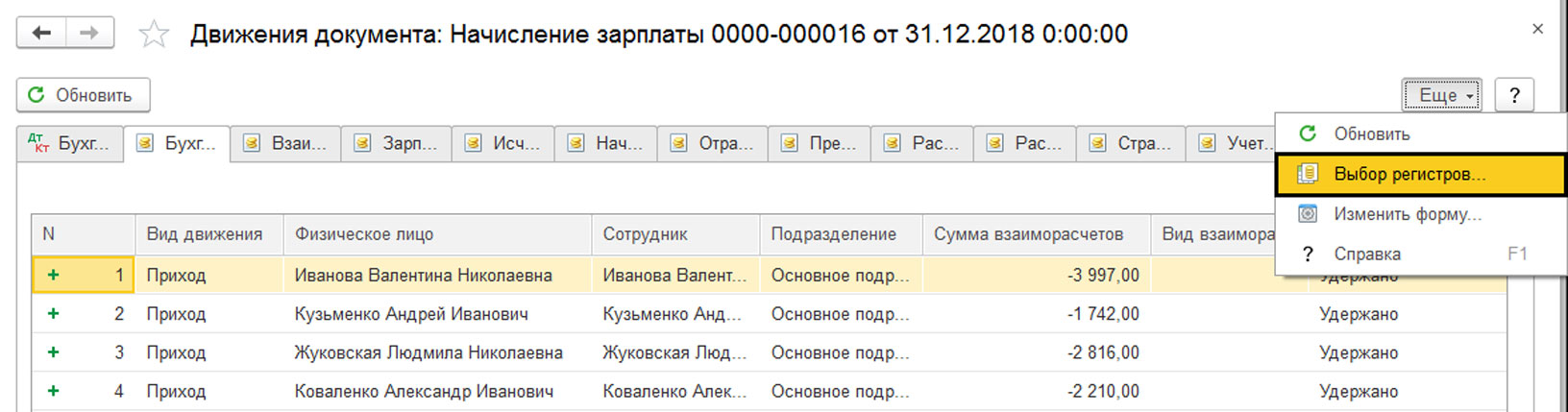
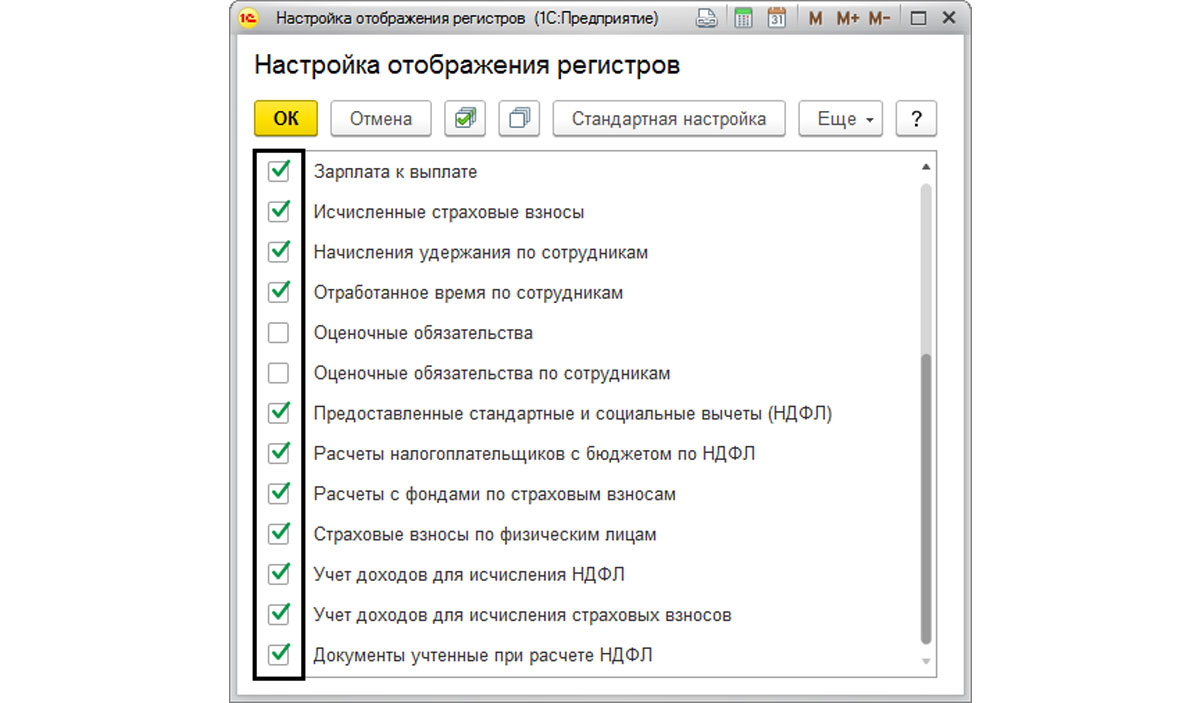
После отбора нужных регистров, отчет о движении отобразит только движения по выбранным регистрам.
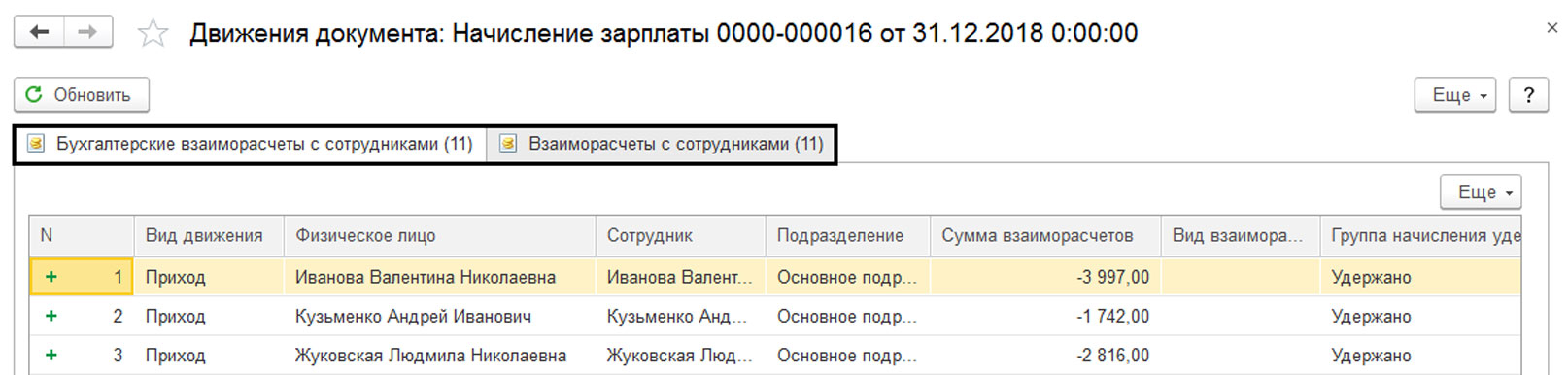
Обратите внимание, в некоторых документах допускается ручная корректировка регистров. Но, если пользователь необдуманно внесет исправления в одну запись, не исправив другую, связанную с ней, это может повлечь ошибки при попытках сформировать отчетность.
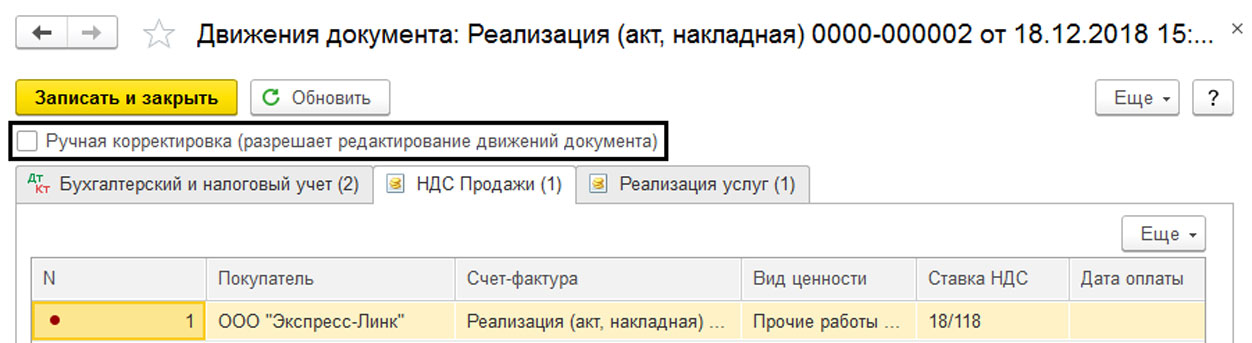
Для корректировки регистров есть два способа:
- Через документ «Операция»;
- В документе, в котором были произведены движения, установив галочку на разрешении ручной корректировки.
Остановимся подробнее на этих вариантах.
Корректировка регистров, используя документ «Операция»
Откроем журнал «Операции, введенные вручную» из раздела меню «Операции».
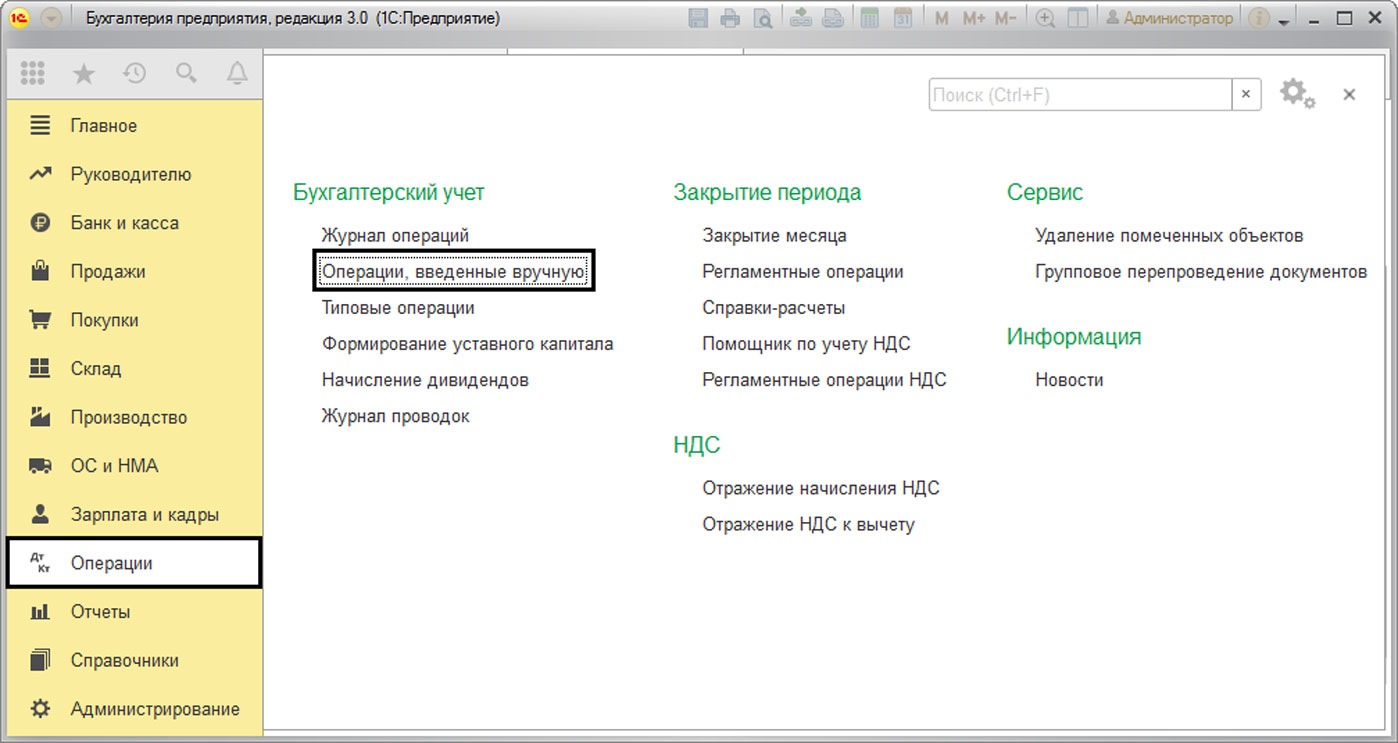
Нажав кнопку «Создать», мы видим варианты операций – «Операция», «Сторно документа», «Типовая операция».
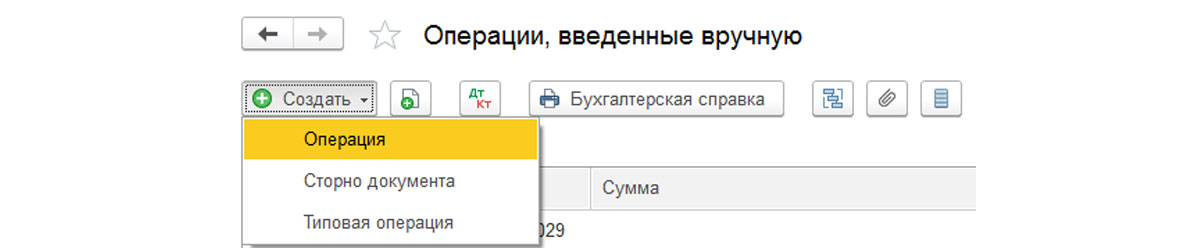
Для корректировки записей регистра мы можем использовать первые два документа. Разберем принцип их работы.
Документ «Операция»
Рассмотрим, как можно работать с регистрами документом «Операция».
Предположим, пользователь вводит бухгалтерскую запись «Операция, введенная вручную» и не учитывает движения по регистрам. Возьмем пример – исправление начисления зарплаты. Сразу оговорюсь, что такие операции необходимо проводить в документе по начислению зарплаты. Мы делаем это для примера, чтобы показать работу регистров. Проводкой мы уменьшаем начисление зарплаты.
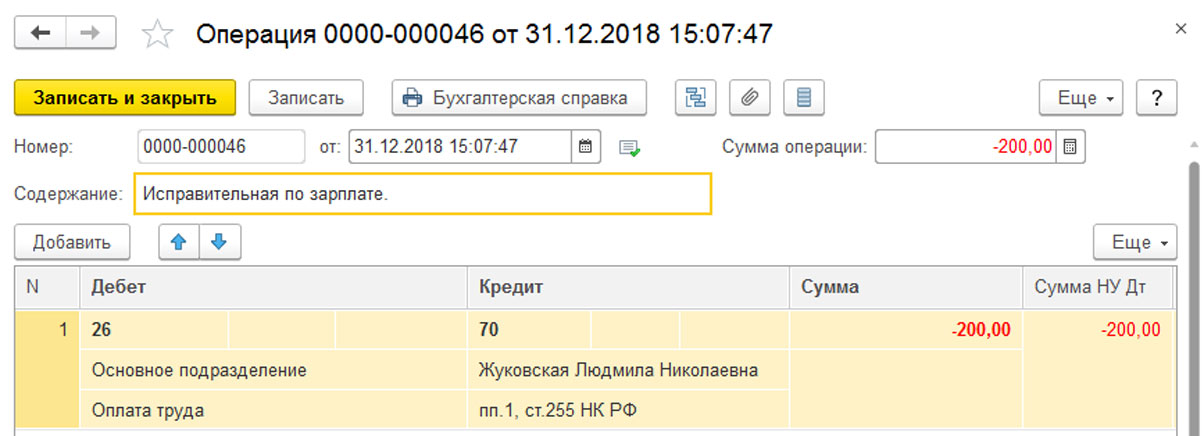
Сформировав отчет «Карточка счета» (раздел меню «Отчеты» – «Стандартные») по сотруднику, мы видим, что по бухгалтерским проводкам проходит наша корректировка. Уменьшив на 200 руб. сумму зарплаты, у нас получается начислено 21460 руб. (21660 руб. -200 руб.).
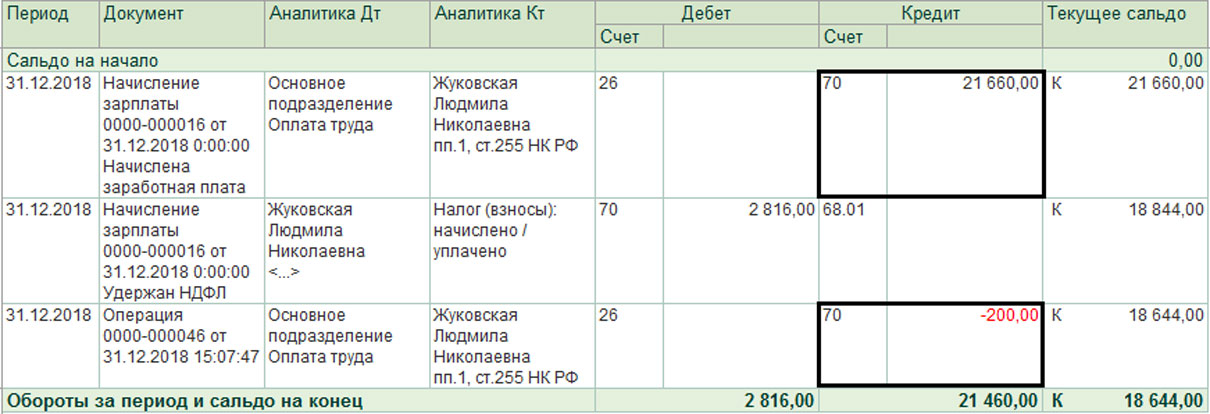
Обороты идут, пользователь рад, но до поры, до времени. Забегая вперед, для примера, сформируем отчет «2-НДФЛ для передачи в ИФНС» по сотруднику. (Раздел меню «Отчеты» – «Регламентированные отчеты»). Из отчета мы видим, что сумма доходов за декабрь не изменилась. Это ситуация возникла, потому что у нас не были сформированы движения по регистрам, которые предусмотрены для заполнения отчетов, и на отчеты наша бухгалтерская операция никак не повлияла.

Вернемся к нашему документу «Операция». Выберем по кнопке «Еще» пункт «Выбор регистров».
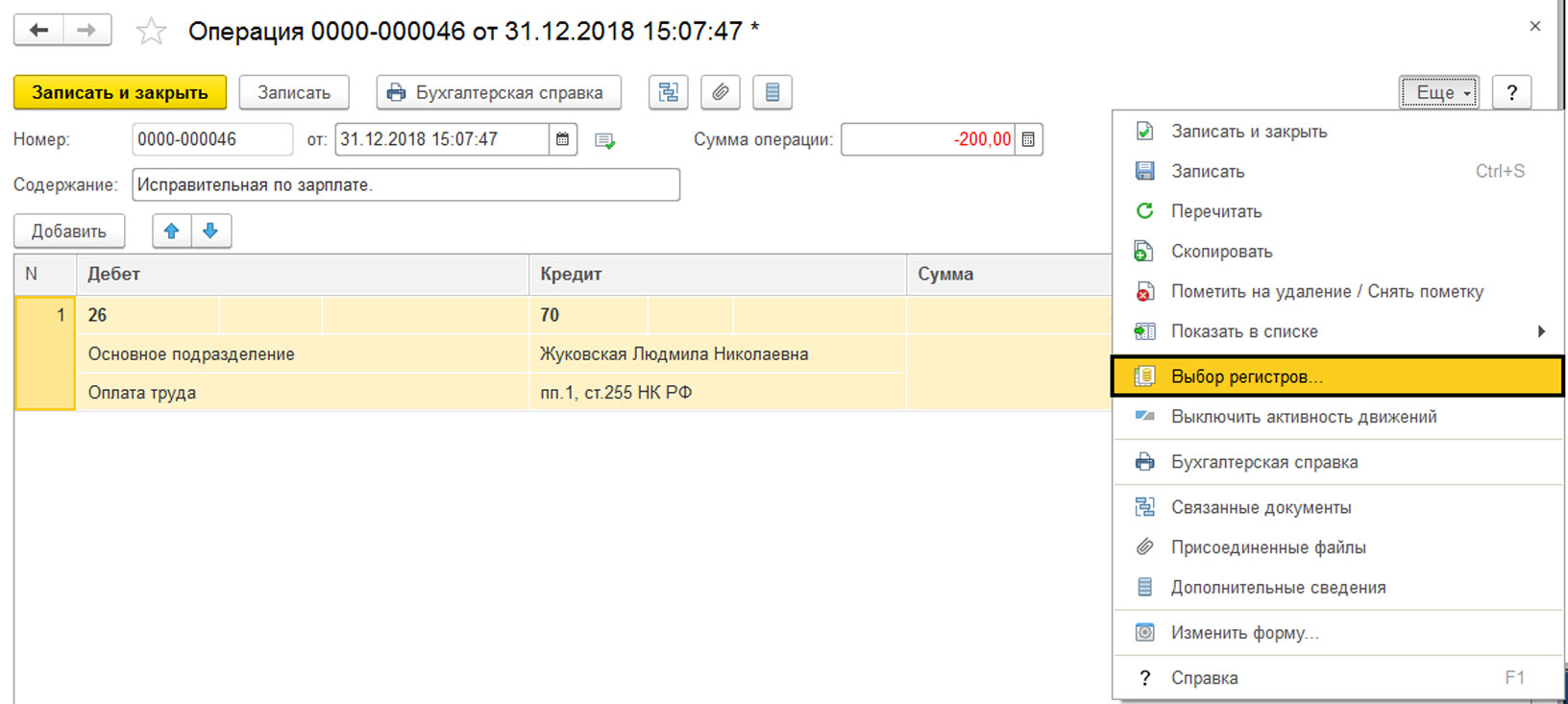
В открывшемся списке выбираем регистр «Учет доходов для исчисления НДФЛ».
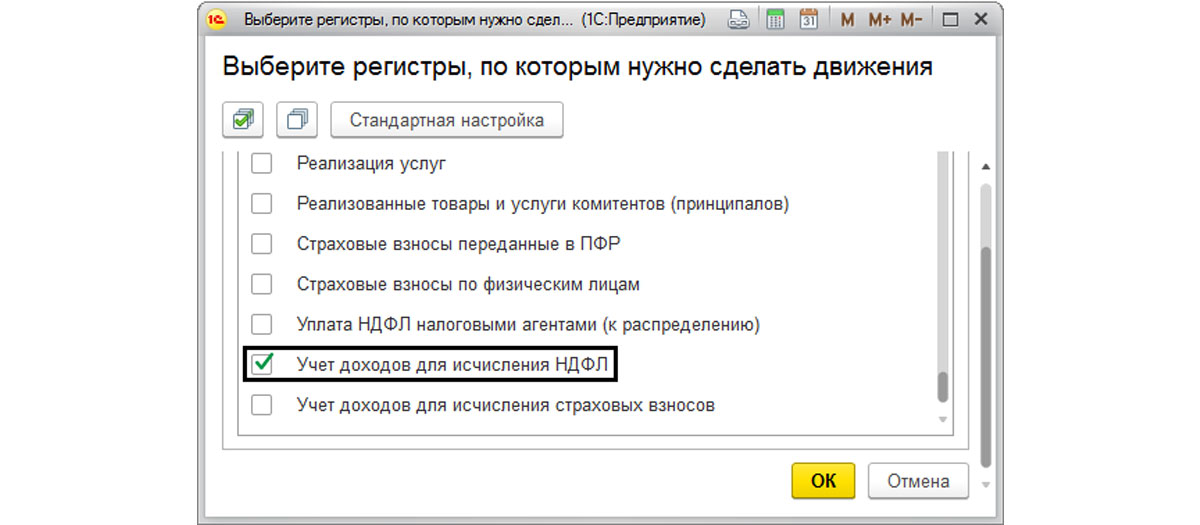
В нашем документе «Операция» появляется еще одна закладка с названием выбранного регистра, где мы добавляем запись, заполняя необходимые данные.
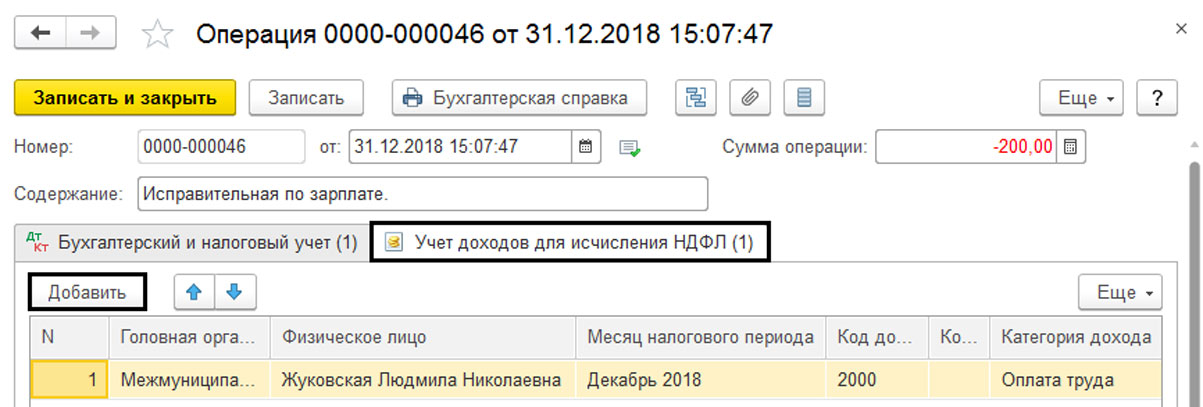
С помощью документа «Операция» мы производим корректировку этого регистра. В операции начисления зарплаты задействовано больше регистров, но мы показываем работу документа на примере одного регистра.
Проверим, как отразилась корректировка регистра «Учет доходов для исчисления НДФЛ» на отчете. Сформируем еще раз отчет «2-НДФЛ для передачи в ИФНС» и увидим, что сумма дохода по строке за 12 месяц изменилась на 200 руб., благодаря корректировке регистра.

Этот пример нам показывает, что на основании записей регистров происходит заполнение отчетов, и одного исправления бухгалтерской записи документом «Операция, введенная вручную» недостаточно. В случае необходимости, корректировку записей регистров накопления можно сделать этим же документом, выбрав нужный регистр.
Документ «Сторно»
В журнале документов «Операции, введенные вручную» предусмотрен документ «Сторно». Он предназначен для корректировки записей документов закрытого или прошлого периода, в котором уже нельзя вносить изменения. Заполняется он просто. Выбрав документ, записи которого необходимо изменить, записи в таблице становятся доступны для редактирования. Записи отображаются красным, при этом пользователь может изменять их частично, изменяя только записи движения по регистрам.
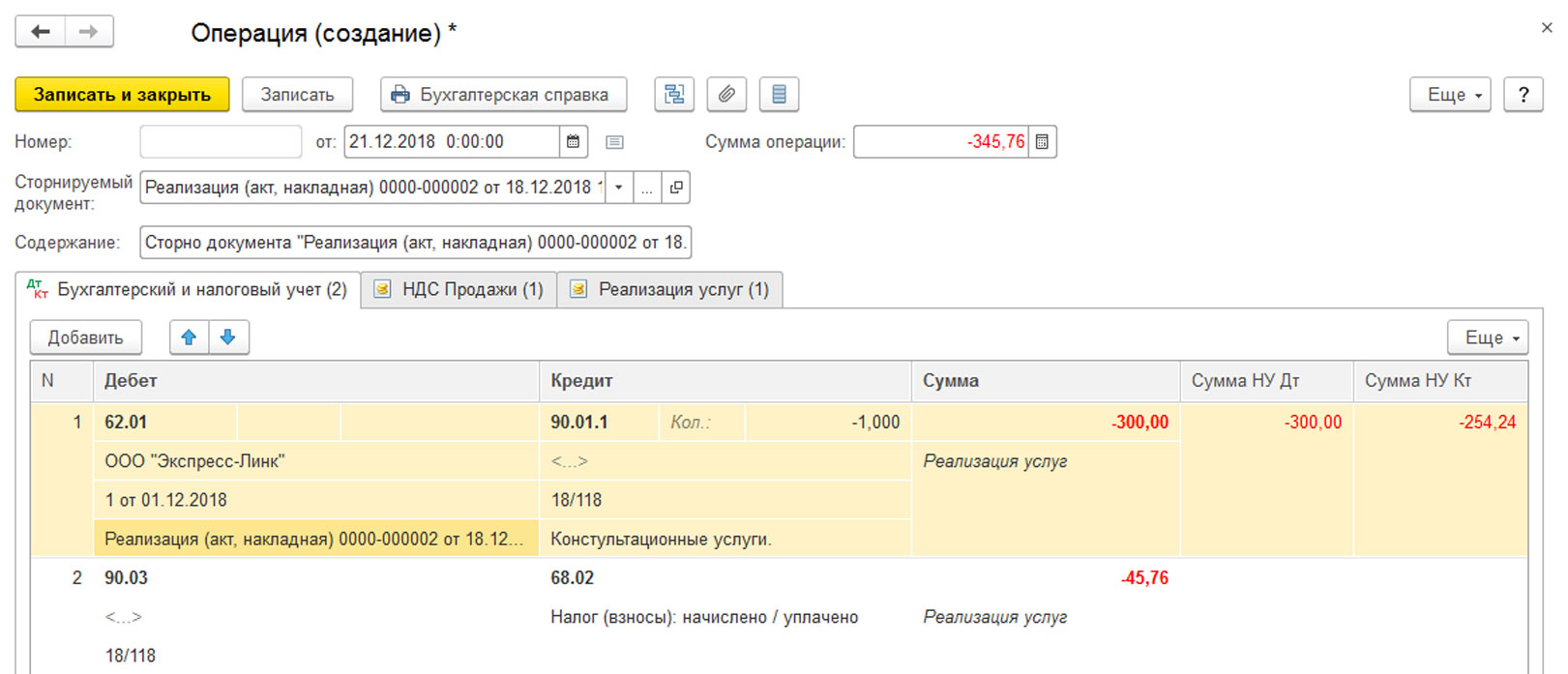
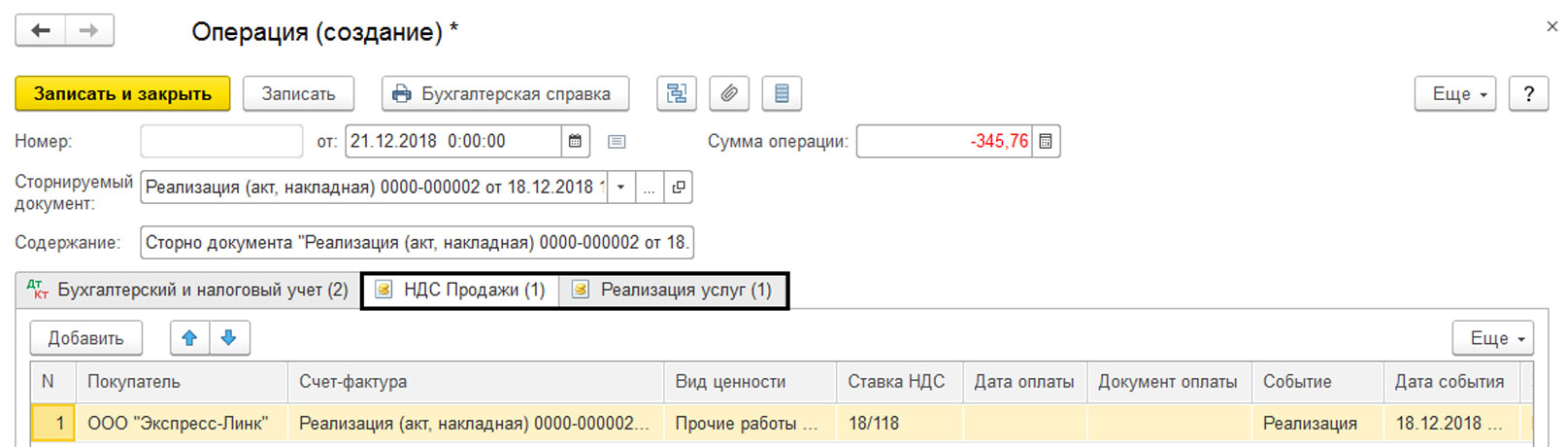
Данная операция приведена для примера. В некоторых программах бывает уже предусмотрены корректировочные документы. Например, документы «Корректировка реализации», «Корректировка поступления», «Корректировка долга» покупателя или поставщику и т.п., в программе «1С:Бухгалтерия 3.0».
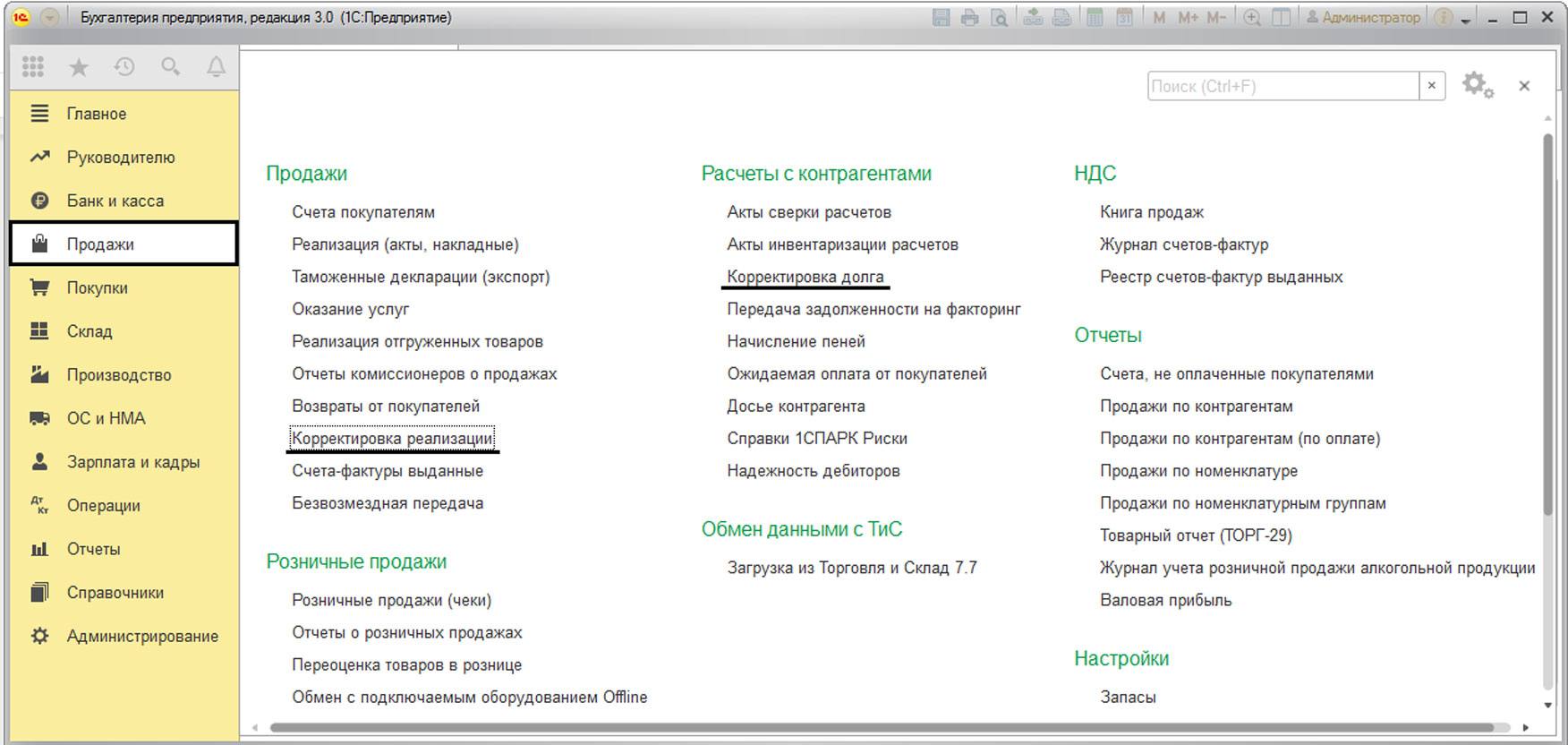
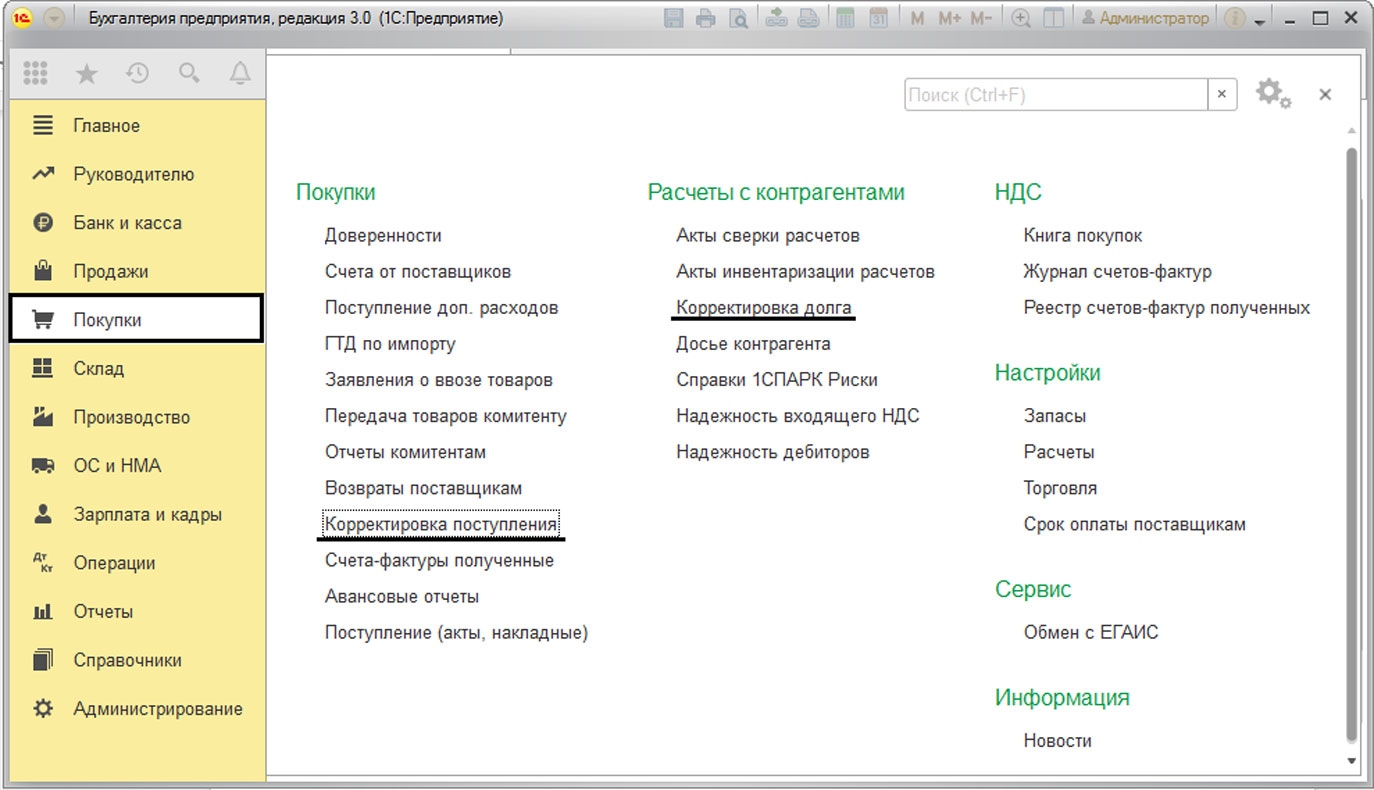
Регистры, сформированные обработкой «Свертка информационной базы»
Хотелось бы коротко упомянуть еще один способ корректировки регистров. При больших объемах работы программа 1С бывает сильно перегружена, и возникает необходимость навести порядок, в том числе, и в регистрах. Обработка «Свертка информационной базы» позволяет сформировать остатки по регистрам на определенную дату.
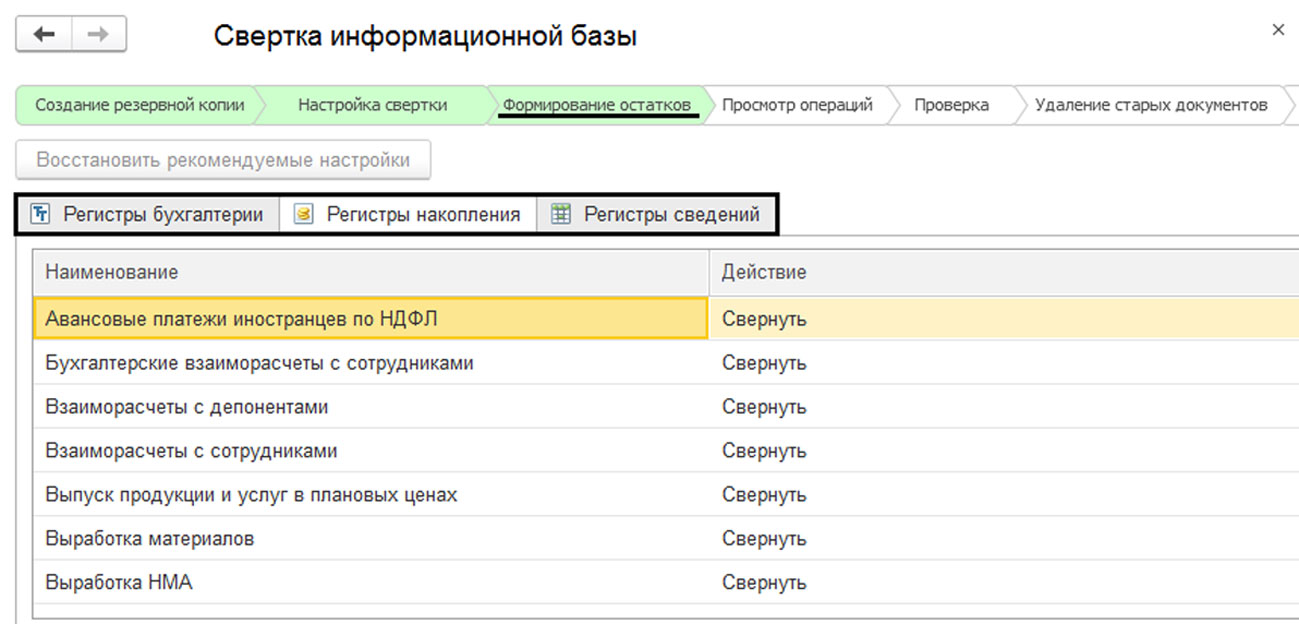
Подробно на ней мы останавливаться не будем, но упомянем, что в результате этой операции в журнале «Операции, введенные вручную» формируются записи с остатками в разрезе регистров, и при необходимости пользователь может их скорректировать или удалить.
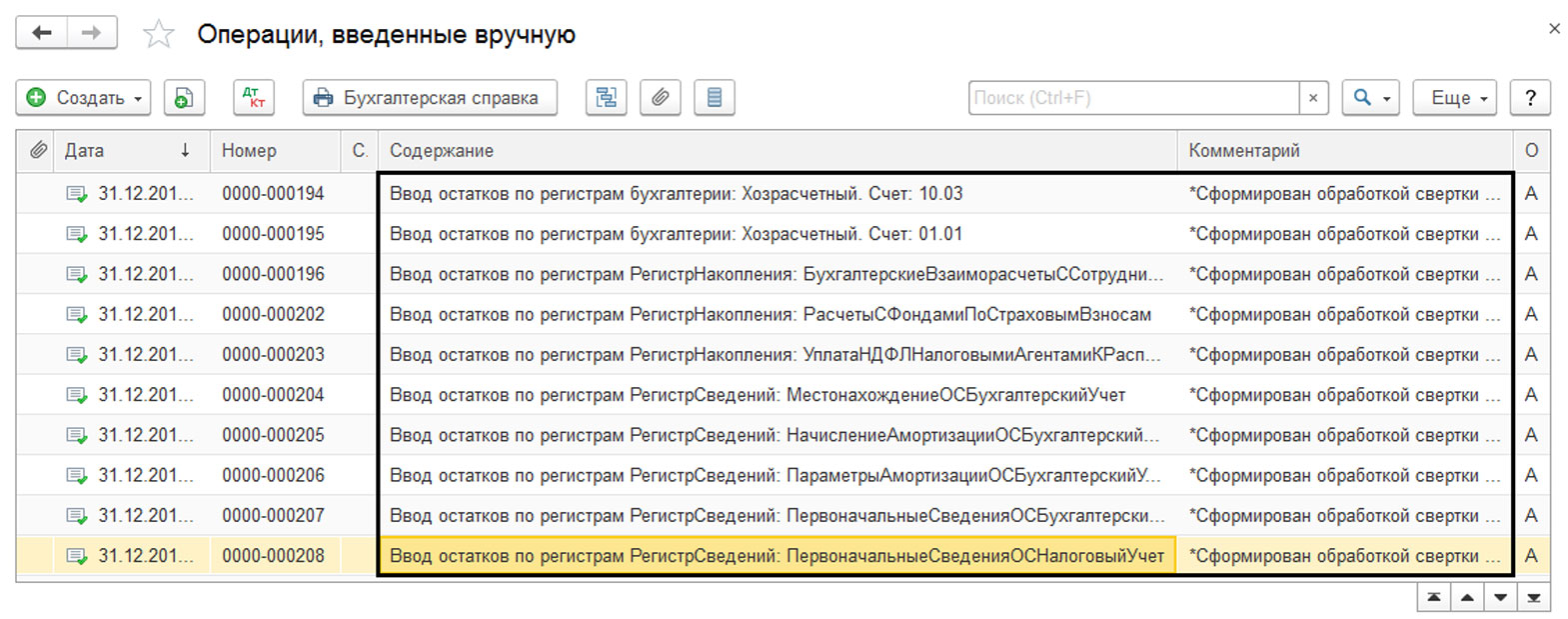
На записях в регистры построена вся работа программы, поэтому пользователю необходимо понимать принцип их работы, как происходит запись в регистры, как корректно произвести их корректировку в случае необходимости. Неправильное внесение корректировок отразится на достоверности информации, в связи с чем, могут возникнуть ошибки при формировании отчетности. Если у вас остались вопросы, наши специалисты с радостью проконсультируют вас, а также подберут оптимальные тарифы и цены на сопровождение 1С.
Если после сдачи реестра сведений в ФСС вы обнаружили ошибки, сформируйте и отправьте перерасчет. Это может понадобится в следующих случаях:
- обнаружили ошибки при расчете пособия;
- получили от сотрудника новые данные о сумме заработка у других работодателей. Если с момента окончания болезни прошло более трех лет, то пособие пересчитывать не нужно;
- при замене работником календарных лет в расчетном периоде для пособий по временной нетрудоспособности, по беременности и родам, ежемесячного пособия по уходу за ребенком. Перерасчет возможен в течение трех лет с момента представления документов;
- сотрудник предоставил работодателю недостоверные сведения. Например, справку о сумме заработка с неправильными данными.
Если ошибка привела к начислению излишней суммы пособия, отправьте корректировку в течение 10 календарных дней со дня сдачи первичного реестра. В этот срок ФСС принимает решение о назначении и выплате пособия работнику. Если фонд перечислит сотруднику излишнюю сумму, удержать ее в дальнейшем будет сложно, а в некоторых случаях невозможно.
Как сформировать
- Создайте «Реестр сведений для выплаты пособия».
- Нажмите «Скопировать сведения», выберите сотрудника, по которому нужно отправить корректировку, и кликните «Скопировать».

Если в СБИС нет данных, добавьте работника вручную.

- Откройте сведения, укажите признак «1 — перерасчет» и выберите причину корректировки.

- Исправьте данные в полях, где были допущены ошибки. Остальные оставьте как в первичном отчете.
Если вы добавляли сотрудника вручную, заполните все сведения.
Как заполнить
Подробнее о формулах расчета и содержании каждого раздела читайте здесь.
Как отправить
Проверьте и отправьте реестр. Он считается принятым, когда ФСС пришлет кританцию.
Лицензия
- Создайте «Реестр сведений для выплаты пособия».
- Нажмите «Копировать сведения» и выберите сотрудника, по которому нужно отправить корректировку.

Если в СБИС нет данных, добавьте работника вручную.

- Откройте сведения, укажите признак «1 — перерасчет» и выберите причину корректировки.

- Исправьте данные в полях, где были допущены ошибки. Остальные оставьте как в первичном отчете.
Если вы добавляли сотрудника вручную, заполните все сведения.
Как заполнить
Подробнее о формулах расчета и содержании каждого раздела читайте здесь.
Как отправить
Проверьте и отправьте реестр. Он считается принятым, когда ФСС пришлет кританцию.
Лицензия
Нашли неточность? Выделите текст с ошибкой и нажмите ctrl + enter.
